TP-link WDA6330RE无线扩展器设置方法 xuyong 995文章 35评论 更多 第一步:手机连接wifi 用手机来设置扩展器上网,必须连接扩展器的wifi。wifi是没有密码的
其实用手机设置的方法比较简单,不必家里没有电脑。
手机连接wifi
设置上网
位置摆放
第一步:手机连接wifi
用手机来设置扩展器上网,必须连接扩展器的wifi。wifi是没有密码的可以连接,但不能上网。
第二步:设置上网
(1),在手机浏览器里输入 tplogin.cn ,进入设置界面。可以看见需要我们设置一个管理密码,建议设置自己常记的,方便下次设置扩展器。设置好了点击 登录 即可。
温馨提醒:
需要在浏览器的地址栏中输入:tplogin.cn,才可以打开斐讯路由器的设置界面。注意是:地址栏中输入,地址栏指的是显示网址的地方,如图
(2),选择要扩展的无线网络信号,输入密码,点击 开始扩展。
第三步:位置摆放
TP-WDA6330RE双频无线扩展器机身有一个指示灯,我们可以根据这个指示灯的颜色,来判断它的设置是否成功,以及距离主路由器的位置是否合理。
①、如果指示灯显示:绿色常亮 ;说明TP-WDA6330RE双频扩展器,扩展无线信号成功,并且摆放的位置是合理,无需进行调整。
②、如果指示灯显示:红色常亮 ;说明TP-WDA6330RE双频扩展器,没有扩展任何无线信号。
③、如果指示灯显示:橙色常亮 ;说明TP-WDA6330RE双频扩展器,扩展无线信号成功,但是距离主路由器的位置太远了。



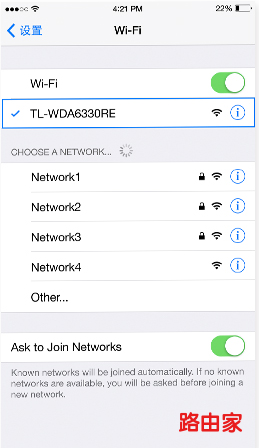
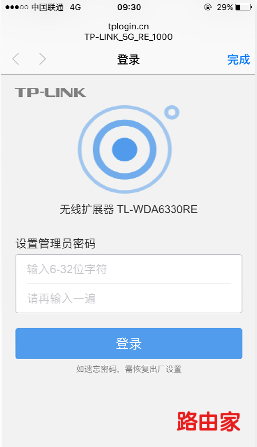
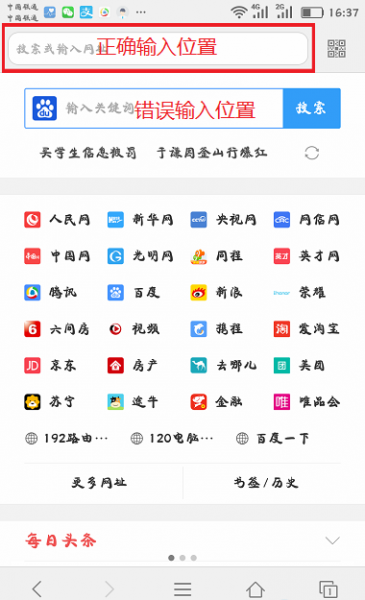
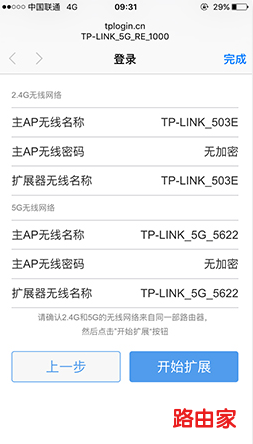
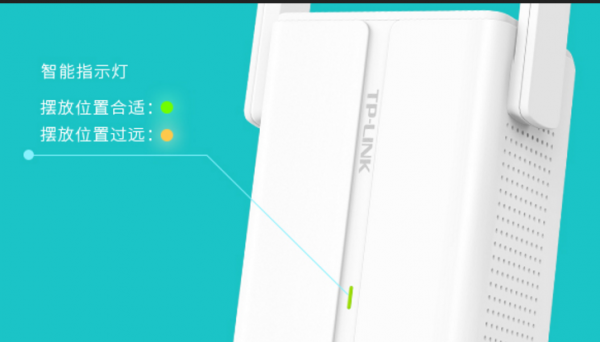
评论